安裝 CA 簽署的憑證以進行網路型主控台存取
 建議變更
建議變更


當您以受限模式或私有模式使用 BlueXP 時、使用者介面可從部署在雲端區域或內部部署的 Connector 虛擬機器存取。根據預設、 BlueXP 會使用自我簽署的 SSL 憑證、提供安全的 HTTPS 存取、以存取在 Connector 上執行的網路型主控台。如果貴企業有需要、您可以安裝由憑證授權單位( CA )簽署的憑證、以提供比自我簽署的憑證更好的安全保護。安裝憑證之後、當使用者存取網路型主控台時、 BlueXP 會使用 CA 簽署的憑證。
開始之前
您必須先建立連接器、才能變更BlueXP設定。 "瞭解如何建立連接器"。
安裝 HTTPS 憑證
安裝 CA 簽署的憑證、以安全存取 Connector 上執行的網路型主控台。
您可以使用下列其中一個選項來安裝憑證:
-
從 BlueXP 產生憑證簽署要求( CSR )、將憑證要求提交給 CA 、然後在 Connector 上安裝 CA 簽署的憑證。
BlueXP 用來產生 CSR 的金鑰配對儲存在內部的 Connector 上。當您在 Connector 上安裝憑證時、 BlueXP 會自動擷取相同的金鑰配對(私密金鑰)。
-
安裝您現有的 CA 簽署憑證。
使用此選項時、不會透過 BlueXP 產生 CSR 。您可以分別產生 CSR 並將私密金鑰儲存在外部。安裝憑證時、您會提供 BlueXP 私密金鑰。
-
在 BlueXP 主控台的右上角、選取「設定」圖示、然後選取 HTTPS Setup 。

-
在「 HTTPS 設定」頁面中、產生憑證簽署要求( CSR )或安裝您自己的 CA 簽署憑證來安裝憑證:
選項 說明 產生 CSR
-
輸入 Connector 主機的主機名稱或 DNS (其一般名稱)、然後選取 * 產生 CSR * 。
BlueXP會顯示憑證簽署要求。
-
使用 CSR 將 SSL 憑證要求提交給 CA 。
憑證必須使用隱私增強型郵件( PEF ) Base - 64 編碼的 X . 509 格式。
-
上傳憑證檔案、然後選取 * 安裝 * 。
安裝您自己的 CA 簽署憑證
-
選擇 * 安裝 CA 簽署的憑證 * 。
-
同時載入憑證檔案和私密金鑰、然後選取 * 安裝 * 。
憑證必須使用隱私增強型郵件( PEF ) Base - 64 編碼的 X . 509 格式。
-
現在、BlueXP使用CA簽署的憑證來提供安全的HTTPS存取。下圖顯示設定為安全存取的 Connector :
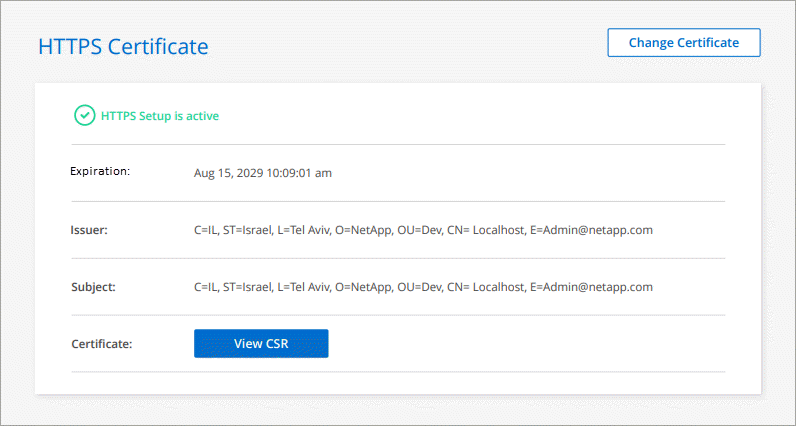
更新 BlueXP HTTPS 憑證
您應該在過期之前更新BlueXP HTTPS憑證、以確保安全存取BlueXP主控台。如果您在憑證到期之前未續約、當使用者使用HTTPS存取Web主控台時、會出現警告。
-
在 BlueXP 主控台的右上角、選取「設定」圖示、然後選取 HTTPS Setup 。
顯示有關BlueXP憑證的詳細資料、包括到期日。
-
選取 * 變更憑證 * 、然後依照步驟產生 CSR 或安裝您自己的 CA 簽署憑證。
BlueXP使用新的CA簽署憑證來提供安全的HTTPS存取。

